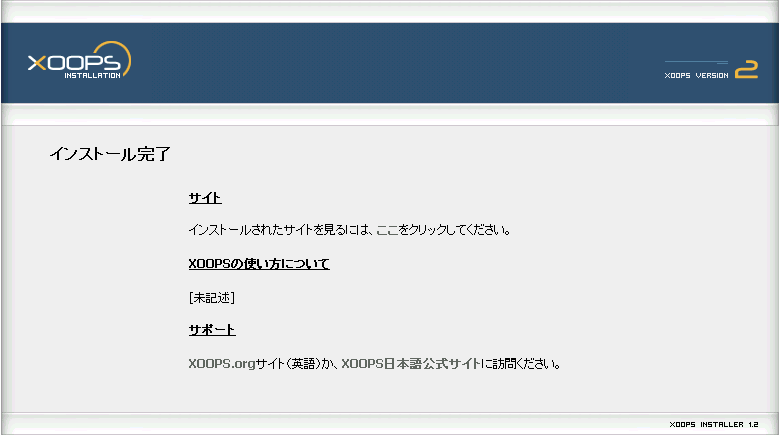インストール
まず
「uploads/」「cache/」「templates_c/」 のパーミッションを777
「mainfile.php」 のパーミッションを666
にしてください。
https://www.chobi.net/~アカウント/xoopsのディレクトリ/index.php
にアクセスをすると
インストールウィザード画面が表示されます。
最初のウィザード画面ではインストーラの言語表示の種類を選択します。
日本語表示にするには、リストボックスから「japanese」を選択して、「Next」ボタンをクリックします。
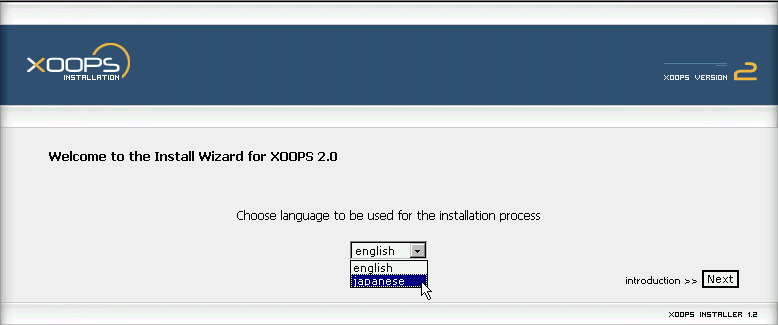
「XOOPS 2.0 インストールウィザードへようこそ」画面が表示されますので、内容をよく読み「次へ」ボタンをクリックして進みます。
(特に準備をもう一度よく読んで、インストールの準備ができているかどうか確認してください。)
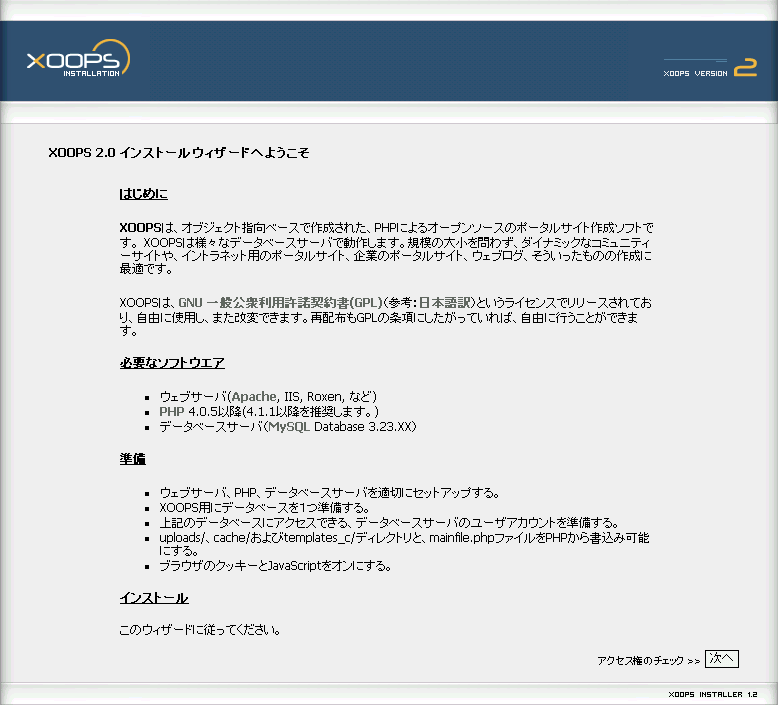
次のウィザード画面には、パーミッションが正しく設定されているかどうかの確認結果が表示されます。
先頭に緑色の信号が付いたディレクトリとファイルは、パーミッションが正しく設定されているものです。
先頭に赤色の信号が付いたものはパーミッションが正しく設定されていないので、
パーミッションをPHPから書き込み可能へ設定し直してください。 画面のようにすべてが緑色の信号で表示されたら、「次へ」ボタンをクリックして進みます。
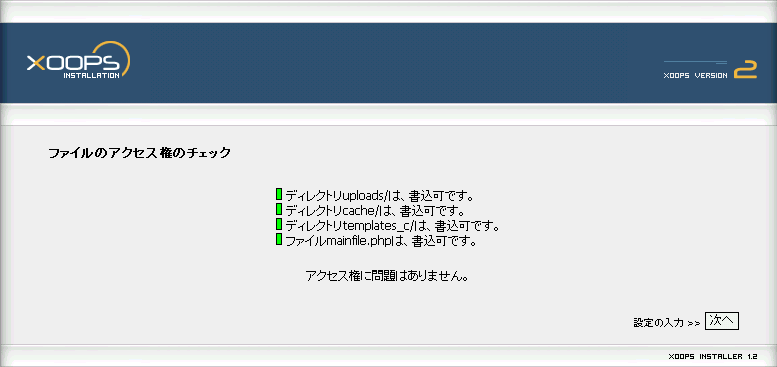
次のウィザード画面には、XOOPSをインストールするディレクトリやブラウザでアクセスするためのURLなど、
「データベース、およびパス・URLの設定」の入力フォームが表示されます。
「データベースサーバ」には、mysql を指定します。
「データベースサーバのホスト名」には、localhost を入力します。
「データベースユーザ名」と「データベースパスワード」には、
HPスペースのアカウント と そのパスワード を入力します。
「テーブル接頭語」にはXOOPSが使うテーブル名の先頭に付ける接頭語を入力します。
テーブル接頭語は、ほかのソフトウエアが使用するテーブル名との重複をさけるためのものです。
あまり長いものにしないようにすることが望ましいです。
「データベースへ持続的接続」は、よく分からない場合は、初期設定のまま「いいえ」を選択します。
「XOOPSへのパス」には、ホストコンピュータにおける、XOOPSまでのフルパスを入力します。
「XOOPSへのURL」には、ブラウザでXOOPSにアクセスするためのURLを入力します。
入力フォームには自動で認識された値が入っていますが、必ず正しいかどうか確認してください。
すべての項目を入力したら「次へ」ボタンをクリックして進みます。

次のウィザード画面には、前のフォームで入力した「データベース、およびパス・URLの設定」の内容が一覧形式で表示されます。
一覧が正しければ「次へ」ボタンをクリックして進みます。
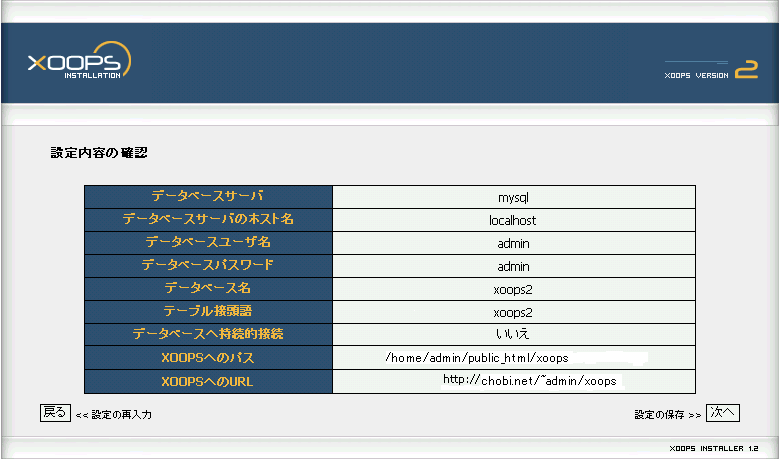
先頭に緑色の信号が付いた書き込み処理は正常に実行できています。
すべてが正常に書き込み処理できたことを確認したら、「次へ」ボタンをクリックして進みます。
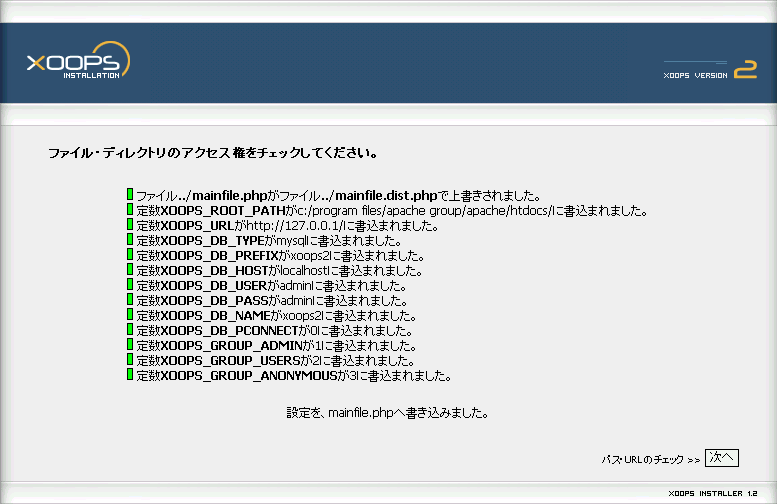
先頭に緑色の信号が付いた検証結果は正常なので、「次へ」ボタンをクリックして進みます。
先頭に赤色の信号が付いた場合は、インストーラが検出したパスとURLが、設定されたものと尾異なっています。 上記で設定した項目が正しいか確認してください。
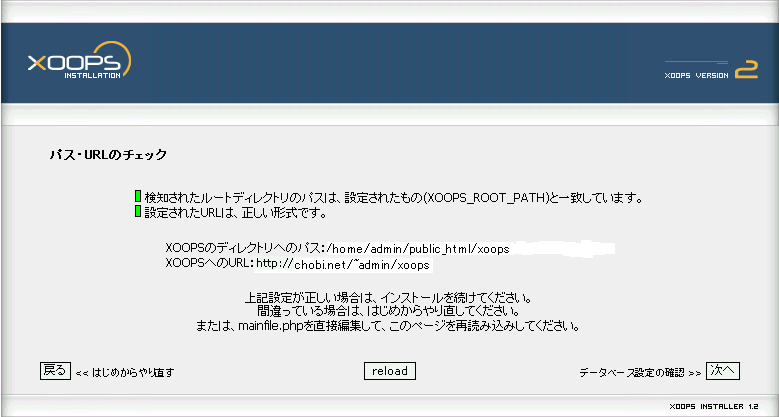
設定が正しければ「次へ」ボタンをクリックして進みます。
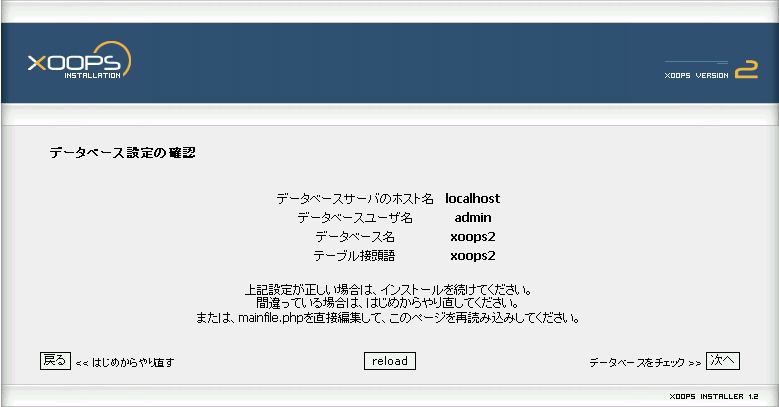
先頭に青色の信号が付いた確認に問題はありません。 「次へ」ボタンをクリックして進みます。
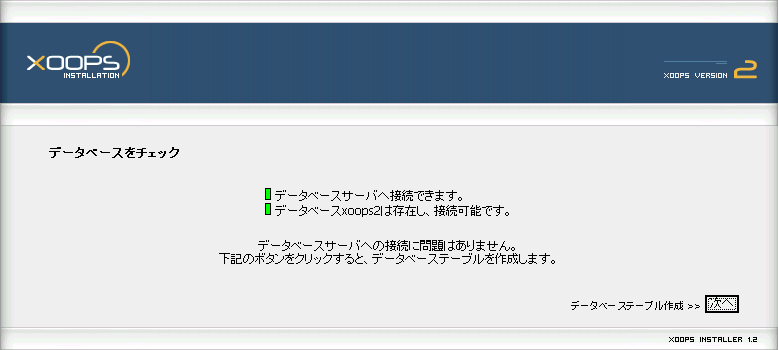
先頭に緑色の付いたテーブルは正常に作成されています。
「次へ」ボタンをクリックして進みます。
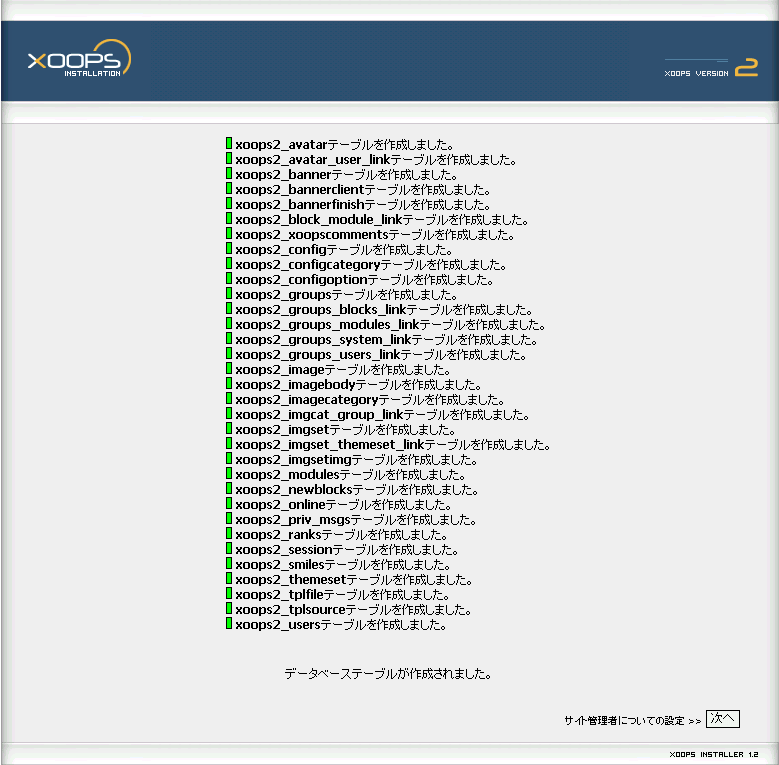
次のウィザード画面には、管理者ユーザを作成するためのフォームが表示されます。
XOOPSのインストールが完了したら、この管理者ユーザ名でログインし、XOOPSをセットアップします。
ユーザ名とパスワードは、忘れないようにしてください。
また、「管理者ユーザー名」「パスワード」とも、半角英数字とし、スペースを含めないことを推奨します。
フォームのすべてに入力が済んだら「次へ」ボタンをクリックして進みます。
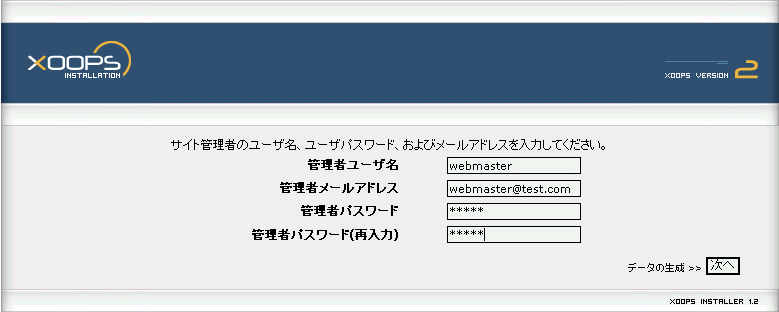
先頭に緑色の信号が付いていることを確認し、
「次へ」ボタンをクリックしてインストールを完了します。
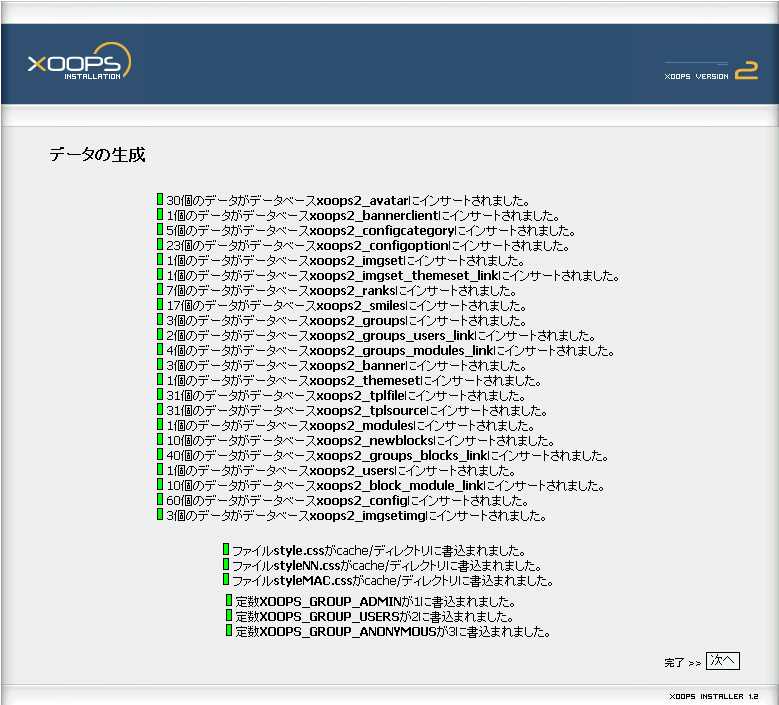
これでXOOPSのインストール作業はすべて完了しました。
サイトに貼られた「ここ」リンクをクリックして、インストールしたXOOPSのサイトにアクセスし、この管理者ユーザ名でログインし
てください。